MySQL 数据库原来隶属于 MySQL AB 公司,在 2008 年 1 月 16 日,被 SUN 收购。在 2009 年 SUN 公司被 Oracle 公司收购。随着 MySQL 数据库功能的不断完善,该数据库几乎支持所有操作系统,同时也增加了许多新特性,这些都是 MySQL 发展迅猛的原因。 不同操作系统下,MySQL 安装和配置过程都不相同。本节将详细讲解 Windows 和 Linux 环境中 MySQL 的下载、安装、配置等过程。
下载MySQL
这里给大家提供了 Windows 平台和 Linux 平台各自的 MySQL 安装包,MySQL 的版本是 8.4.6,下载地址为:
下载MySQL安装包
大家可以根据自己的情况选择对应的安装包。
Windows安装MySQL
1) 安装MySQL
Windows 平台下提供两种安装 MySQL 的方式:
MySQL 二进制分发版(.msi 安装文件,也是本节推荐的);免安装版(.zip 压缩文件)。
使用图形化安装包安装 MySQL 的步骤如下: 1) 双击下载的 MySQL 安装文件,进入 MySQL 安装界面,首先进入“License Agreement(用户许可证协议)”窗口,选中“I accept the license terms(我接受系统协议)”复选框,单击“Next(下一步)”按钮即可。 有的会直接进入“Choosing a Setup Type(安装类型选择)”窗口,根据右侧的安装类型描述文件选择适合自己的安装类型,这里选择默认的安装类型,如图所示。
注意:图中列出了 5 种安装类型,分别是:
Developer Default:默认安装类型;Server only:仅作为服务;Client only:仅作为客户端;Full:完全安装;Custom:自定义安装类型。
2) 根据所选择的安装类型安装 Windows 系统框架(framework),单击 Execute 按钮,安装程序会自动完成框架的安装,如图所示。
3) 当弹出安装程序窗口时,勾选“我同意许可条款和条件”复选框,然后单击“安装”按钮,如图所示。
4) 弹出“设置成功”的界面,表示该框架已经安装完成,单击“关闭”按钮即可。所有的框架安装均可参考本操作,如图所示。
5) 安装完成后会在【status】列表下显示 Complete(安装完成)。所需框架均安装成功后,点击 Next 按钮,如图所示。
6) 进入安装确认窗口,点击 Execute 按钮,开始 MySQL 各个组件的安装,如图所示。
7) 开始安装 MySQL 文件,安装完成后在【Status】列表下显示 Complete,如图所示。
2) 配置MySQL
MySQL 安装完成之后,需要对服务器进行配置,具体配置步骤如下: 1) 在安装的最后一步中,点击 Next 按钮进入服务器配置窗口,进行配置信息的确认,确认后点击 Next 按钮,如图所示。
2) 进入 MySQL 网络类型配置窗口,采用默认设置,点击 Next 按钮,如图所示。
3) 进入 MySQL 服务器类型配置窗口,采用默认设置,点击 Next 按钮,如图所示。
上图中 3 个选项的具体含义如下:
Development Machine(开发机器):安装的 MySQL 服务器作为开发机器的一部分,在三种可选的类型中,占用的内存最少;Server Machine(服务器):安装的 MySQL 服务器作为服务器机器的一部分,占用的内存在三种类型中居中;Dedicated MySQL Server Machine(专用服务器):安装专用 MySQL 数据库服务器,占用机器全部有效的内存。
提示:初学者建议选择“Development Machine”选项,这样占用系统的资源比较少。
MySQL 端口号默认 3306,如果没有特殊需求一般不建议修改。继续点击 Next 按钮即可。
4) 进入设置服务器的密码窗口,重复输入两次登录密码(建议字母数字加符号),点击 Next 按钮,如图所示。
提示:系统默认的用户名为 root,如果想添加新用户,可以单击“Add User(添加用户)”按钮进行添加。
5) 进入服务器名称窗口设置服务器名称,这里无特殊需要也不建议修改。继续单击 Next 按钮,如图所示。
6) 打开确认设置服务器窗口,点击 Execute 按钮完成 MySQL 的各项配置,如图所示。
注意:有些安装的时候会在“Starting the server”位置卡住不动,然后提示错误无法安装,可能是你下载的数据库版本过高与系统不匹配,可以降低数据库版本或者升级系统版本。
都检测通过后,继续点击 Finish、Next 安装就可以配置完成了。 7) 最后打开 Windows 任务管理器对话框,可以看到 MySQL 服务进程 mysqld.exe 已经启动了,如图所示。
至此,就完成了 Windows 操作系统下 MySQL 数据库的安装和配置。
3) 配置环境变量
如果不配置环境变量,每次登录 MySQL 服务器时就必须进入到 MySQL 的 bin 目录下,也就是输入“cd C:\Program Files\MySQL\MySQL Server 5.7\bin”命令后,才能使用 MySQL 等其它命令工具,这样比较麻烦。配置环境变量以后就可以在任意位置执行 MySQL 命令了,本节主要介绍怎样手动配置环境变量。
MySQL 如果不配置环境变量就只能在 mysql/bin 下执行 MySQL 的命令。
在启动并登录 MySQL 服务器之前,要先把 MySQL 的 bin 目录添加到系统的环境变量中,具体操作步骤如下。 1) 在桌面上右击“此电脑”→“属性”命令,如图所示。
2) 打开“控制面板”窗口,选择“高级系统设置”,如图所示。
3) 弹出“系统属性”对话框,单击“环境变量”按钮,如图所示。
4) 弹出“环境变量”对话框,在“USER 的用户变量”列表框中选择 Path 变量,单击“编辑”按钮,如图所示。
5) 弹出“编辑系统变量”对话框,将 MySQL 应用程序的 bin 目录(C:\Program Files\MySQL\MySQL Server 5.7\bin)添加到变量值中,用分号(必须是英文的分号)将其他路径分隔开,如图所示。
6) 添加完成后,单击“确定”按钮,这样就完成配置 Path 变量的操作,然后就可以直接输入 MySQL 命令来登录数据库了,如图所示。
4) 启动MySQL服务
这里给出 2 种启动 MySQL 的方式,先看第一种: 1) 在桌面上右击“此电脑”→“管理”命令,如图所示。
2) 弹出“计算机管理”对话框,双击“服务和应用程序”,用户可查看计算机的服务状态,MySQL 的状态为“正在运行”,表明该服务已经启动,如图所示。
在图中可以看到,服务已经启动,而且启动类型为自动。如果没有“正在运行”字样,说明 MySQL 服务未启动。 可以在此处鼠标右击选择属性进入“MySQL的属性”的界面,如图所示。
可以在 MySQL 的属性界面中设置服务状态。可以将服务状态设置为“启动”、“停止”、“暂停”和“恢复”命令。 还可以设置启动类型,在启动类型处的下拉菜单中可以选择“自动”、“手动”和“禁用”。这 3 种启动类型的说明如下:
自动:MySQL 服务是自动启动,可以手动将状态变为停止、暂停和重新启动等。手动:MySQL 服务需要手动启动,启动后可以改变服务状态,如停止、暂停等。已禁用:MySQL 服务不能启动,也不能改变服务状态。
如果需要经常练习 MySQL 数据库的操作,可以将 MySQL 设置为自动启动,这样可以避免每次手动启动 MySQL 服务。当然,如果使用 MySQL 数据库的频率很低,可以考虑将 MySQL 服务设置为手动启动,这样可以避免 MySQL 服务长时间占用系统资源。
第 2 种是通过命令行方式启动 MySQL,也很简单。点击“开始”菜单,在搜索框中输入“cmd”,以管理员身份运行,按回车键,弹出命令提示符界面。然后输入net start mysql,按回车键,就能启动 MySQL 服务,停止 MySQL 服务的命令为net stop mysql,如图所示。
注意:net start mysql57和net stop mysql57命令中的 mysql57 是 MySQL 服务器名称,如果你的 MySQL 服务名称是 DB 或其它的名字,应该输入net start DB或其它名称,否则提示服务名无效。
5) 登录MySQL数据库
当 MySQL 服务开启后,就可以通过客户端来登录 MySQL 数据库了。在 Windows 操作系统下可以使用 DOS 命令登录数据库,接下來介绍使用命令方式登录 MySQL 数据库的方法。 登录 MySQL 数据库的具体操作步骤如下: 1) 单击“开始”→“Windows 系统”→“命令提示符”,如图所示。
2) 打开命令行提示符界面,输入命令cd C:\Program Files\MySQL\MySQL Server 5.7\bin\,按回车键,如图所示。
3) 在命令提示符界面可以通过登录命令mysql -h 127.0.0.1 -u root -p连接 MySQL 数据库。 按回车键,系统会提示输入密码(Enter password),这里输入配置向导中设置的密码,验证正确后,即可登录 MySQL 数据库,如图所示。
提示:mysql 为登录命令,-h 后面的参数是服务器的主机地址,在这里客户端和服务器在同一台机器上,所以输入 localhost 或者 IP 地址;-u 后面跟登录数据库的用户名称,在这里为 root;-p 后面是用户登录密码。
在 DOS 窗口下运行该命令后,系统会提示输入密码。密码输入正确以后,即可登录到 MySQL 数据库。 可以在 mysql 命令中直接加上密码,该命令为 mysql -h localhost -u root -proot。这里的 -p 后面的 root 就是密码。此处特别注意 -p 和密码之间没有空格。如果出现空格,系统将不会把后面的字符串当成密码来对待。 4) 登录成功后进入 MySQL 初始界面,会出现“Welcome to the MySQL monitor”的欢迎语,然后下面还有一些说明性的语句,如图所示。
这些说明性语句介绍如下:
Commands end with; or\g:说明 mysql 命令行下的命令是以分号(;)或“\g”来结束的,遇到这个结束符就开始执行命令。Your MySQL connection id is 3:id 表示 MySQL 数据库的连接次数。Server version: 5. 7.29-log MySQL Community Server(GPL):Server version 后面说明数据库的版本,这个版本为 5.7.29。Community 表示该版本是社区版。Type 'help;' or '\h' for help:表示输入”help;“或者”\h“可以看到帮助信息。Type '\c' to clear the current input statement:表示遇到”\c“就清除前面的命令。
提示:当窗口中出现如上图所示的说明信息,命令提示符变为“mysql>”时,表明已经成功登录 MySQL 服务器,可以开始对数据库进行操作了。
Linux安装MySQL
1) 在 CentOS 系统桌面上右击,选择 Open in Terminal,打开 Linux 命令行终端,如图所示:
2) 在终端中进入 MySQL 安装包所在的目录 Downloads,执行解压缩命令:tar-zxvf mysql-5.7.20-linux-glibc2.12-x86_64.tar.gz,将安装包解压到指定文件夹,如图所示:
3) 将解压后的 MySQL 安装目录重命名为 mysql,便于之后的操作,执行重命名命令为:mv mysql-5.7.20-linux-glibc2.12-x86_64 mysql,同时执行命令:groupadd mysql 和 useradd-r-g mysql mysql,添加 mysql 用户组和 mysql 用户。在 MySQL 的安装目录创建 mysql-files 目录,用来保存 mysql 的数据文件和配置文件,然后初始化 MySQL,此时生成临时密码,如图所示:
注意:目录结尾不要加/。
4) 对用户密码进行 RSA 加密处理,执行命令为 bin/mysql_ssl_rsa_setup,如图所示:
5) 为 MySQL 的配置文件 /etc/my.cnf 生成 pid,如图所示:
6) 执行 CAT/etc/my.cnf 更新配置文件,修改 socket 字段以及 log-error 和 pid-file 的目录,如图所示:
7) 启动 MySQL 服务,执行命令为 sudo support-files/mysql.server start,如图所示:
8) 使用 root 用户登录数据库,密码为之前生成的临时密码,进入 MySQL 数据库管理系统界面,如图所示:
9) 在 MySQL 中输入简单语句,验证 MySQL 在 CentOS 系统中安装成功,如图所示: